
Como eJecutar Accessos Directos A Traves de la Terminal en macOS
29 julio, 2022
Cómo convertir los tipos de archivos a casi cualquier formato en iPhone
29 julio, 2022Cómo forzar las aplicaciones de dejar en iPhone y iPad
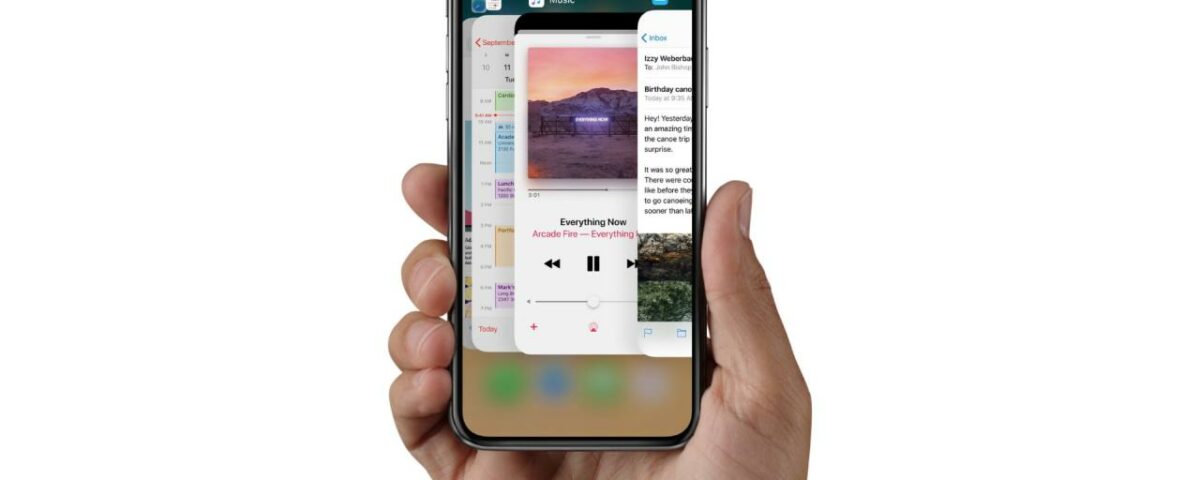
Cuando una aplicación se congela, se comporta mal, se atasca y no funciona según lo previsto, puede forzar el cierre y volver a abrirla. En muchas situaciones, hacer esto soluciona el problema actual y la aplicación comienza a funcionar correctamente. Los pasos para forzar el cierre de aplicaciones difieren según los modelos de iPhone y iPad. Esta publicación le muestra cómo forzar el cierre de aplicaciones en cualquier iPhone y iPad antiguo o nuevo.
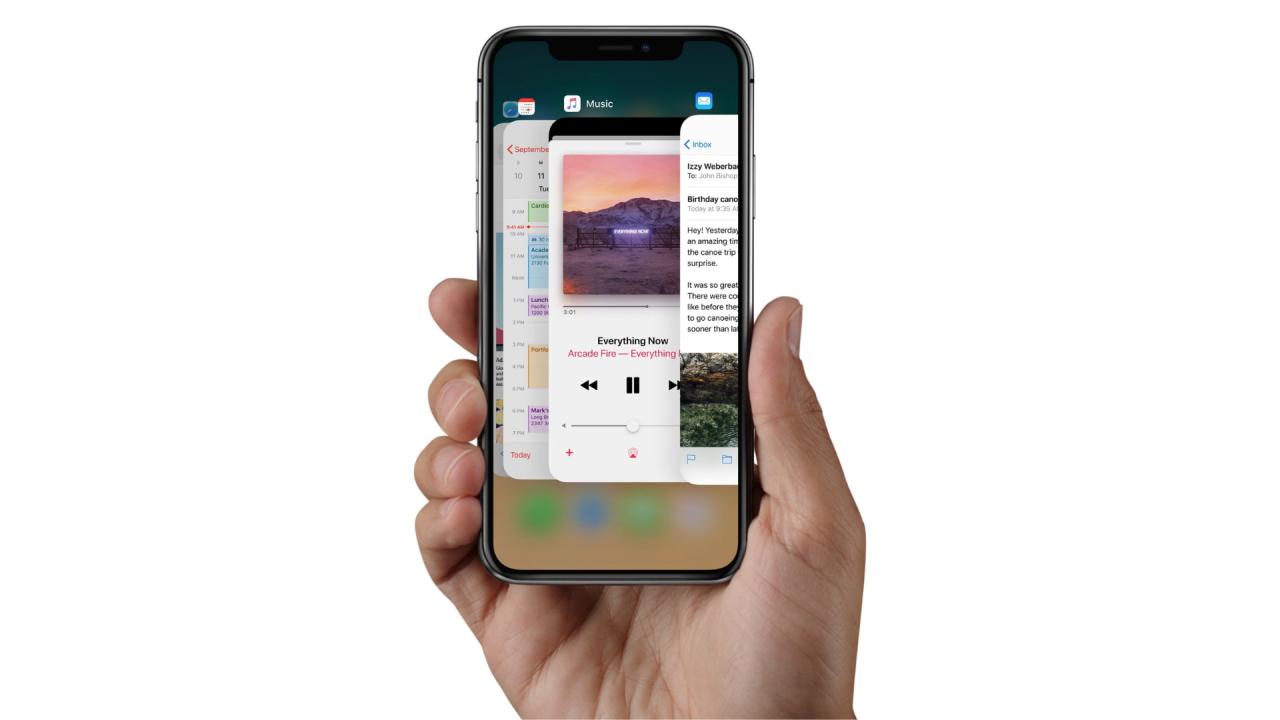
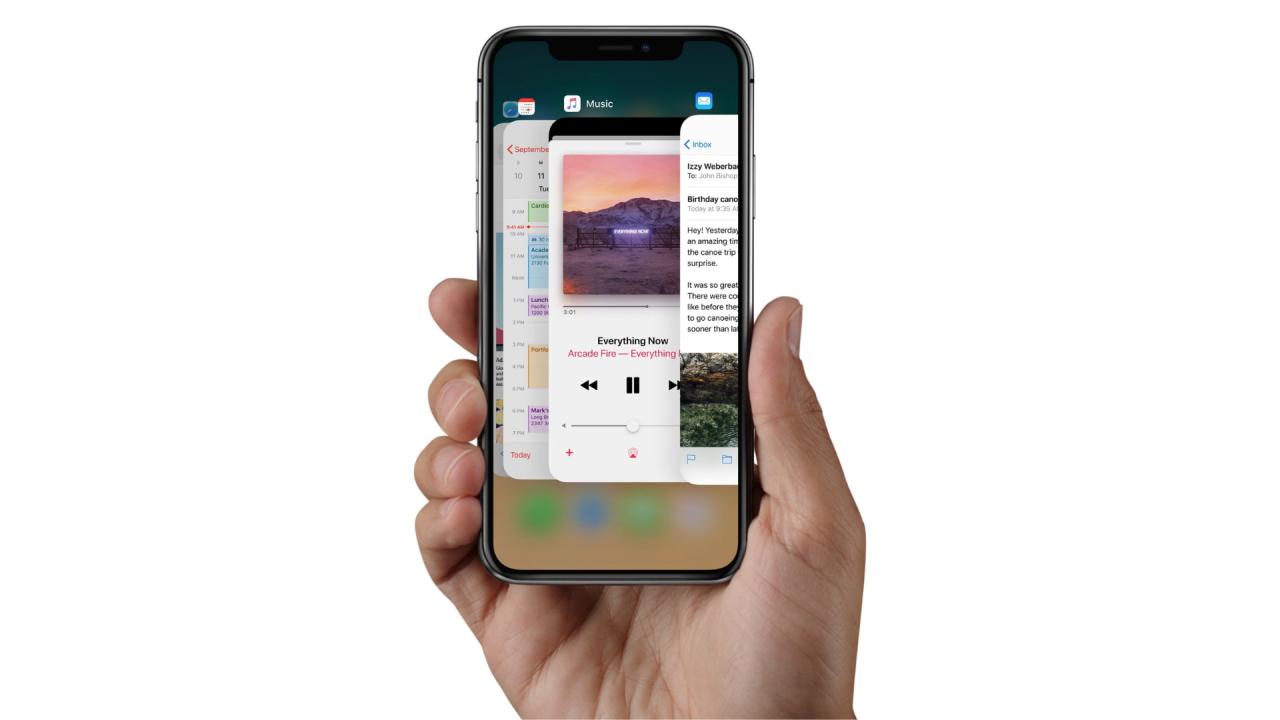
¿Debería forzar el cierre de aplicaciones en iPhone y iPad?
Sería mejor si solo fuerza el cierre de la aplicación cuando no responde o no necesita esa aplicación durante mucho tiempo.
Por ejemplo, la aplicación de Uber en mi teléfono tiene acceso a mi ubicación. Entonces, después de dar un paseo, si siento que no lo volveré a usar hoy, fuerzo el cierre. Pero para la productividad, los navegadores, la música y aplicaciones similares, rara vez las obligo a salir.
Hemos hablado más sobre este tema y explicado por qué forzar el cierre de aplicaciones para ahorrar batería es una idea terrible . Además, vale la pena señalar que Apple confirmó semioficialmente que forzar el cierre de aplicaciones no prolonga la duración de la batería del iPhone . Si está interesado, eche un vistazo a estos dos artículos.
Dicho todo esto, si la aplicación no funciona correctamente, se bloquea, no responde o tiene algún problema de este tipo, estos son los pasos para forzar el cierre en cualquier tipo de iPhone, iPod touch o iPad.
Cómo forzar el cierre de aplicaciones en iPhone con Face ID
Estos pasos se aplican a los modelos de iPhone con Face ID: iPhone X, XR, XS, series 11, 12 y 13.
- Desde la pantalla de inicio del iPhone o desde dentro de una aplicación, desliza hacia arriba desde la parte inferior de la pantalla y mantén presionado .
- Deslice horizontalmente para ver todas las aplicaciones abiertas y usadas recientemente y encuentre la que desea forzar el cierre.
- Arrastra la tarjeta de vista previa de la aplicación hacia arriba para cerrarla. También puede colocar dos dedos en dos tarjetas adyacentes que le gustaría descartar y luego deslizar hacia arriba juntos.
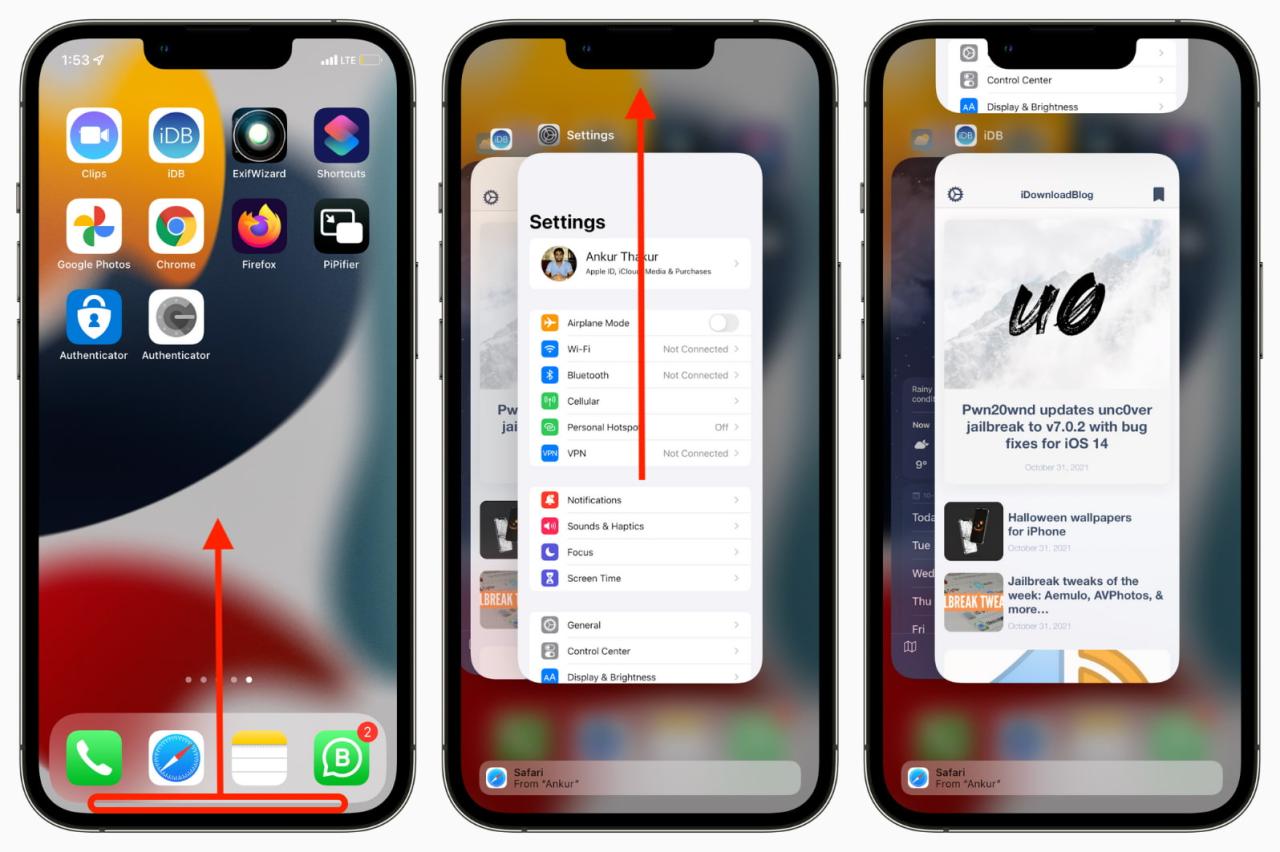
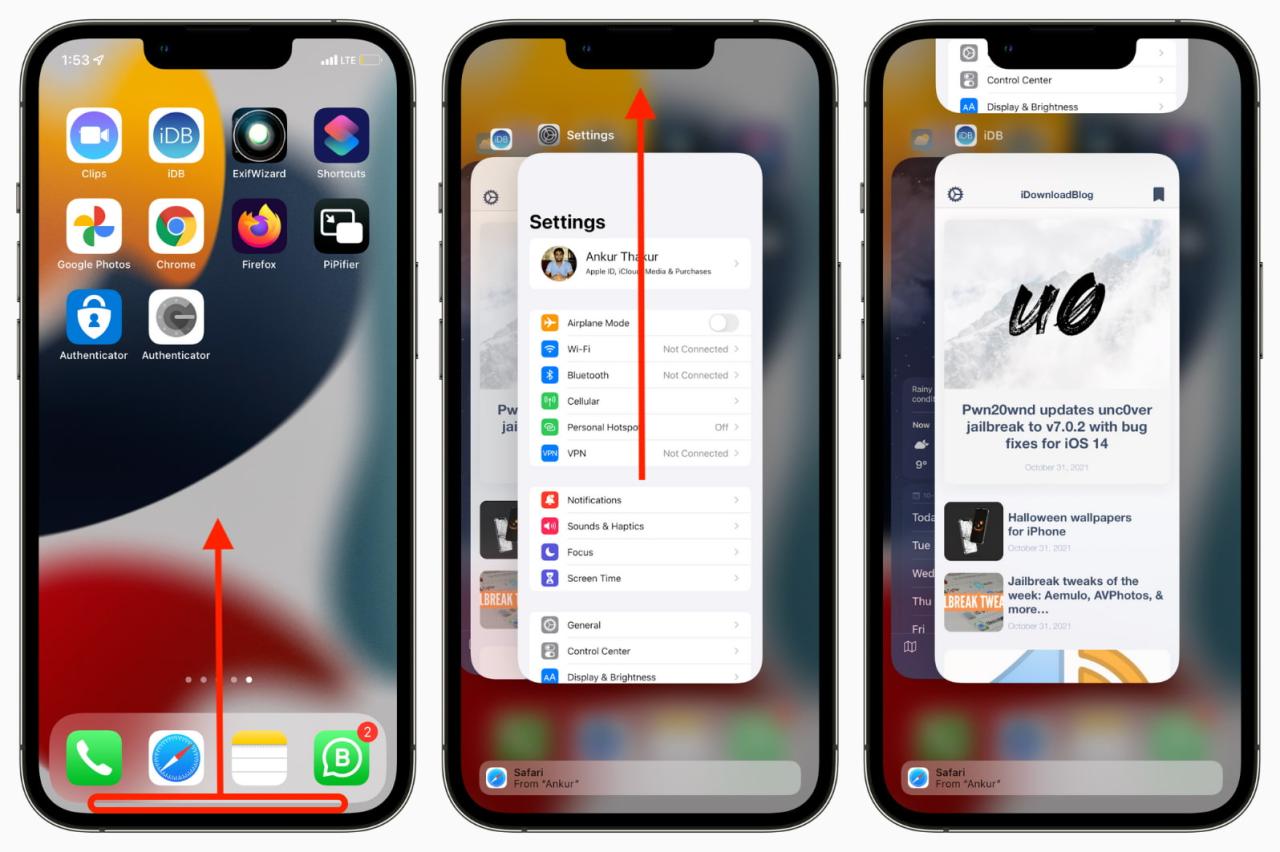
Lea a continuación : Cómo usar Reachability en iPhone X y posteriores
Estos pasos se aplican a iPod touch, iPhone SE 2022, SE 2020, 8, 7, SE 1.ª generación, 6S, 6, 5S, 5 y otros modelos con botón de inicio.
- Haga doble clic rápidamente en el botón de inicio circular para ver todas las aplicaciones abiertas.
- Deslice el dedo hacia la derecha o hacia la izquierda para encontrar la aplicación que desea cerrar.
- Arrastra la tarjeta de la aplicación hacia arriba para forzar el cierre.
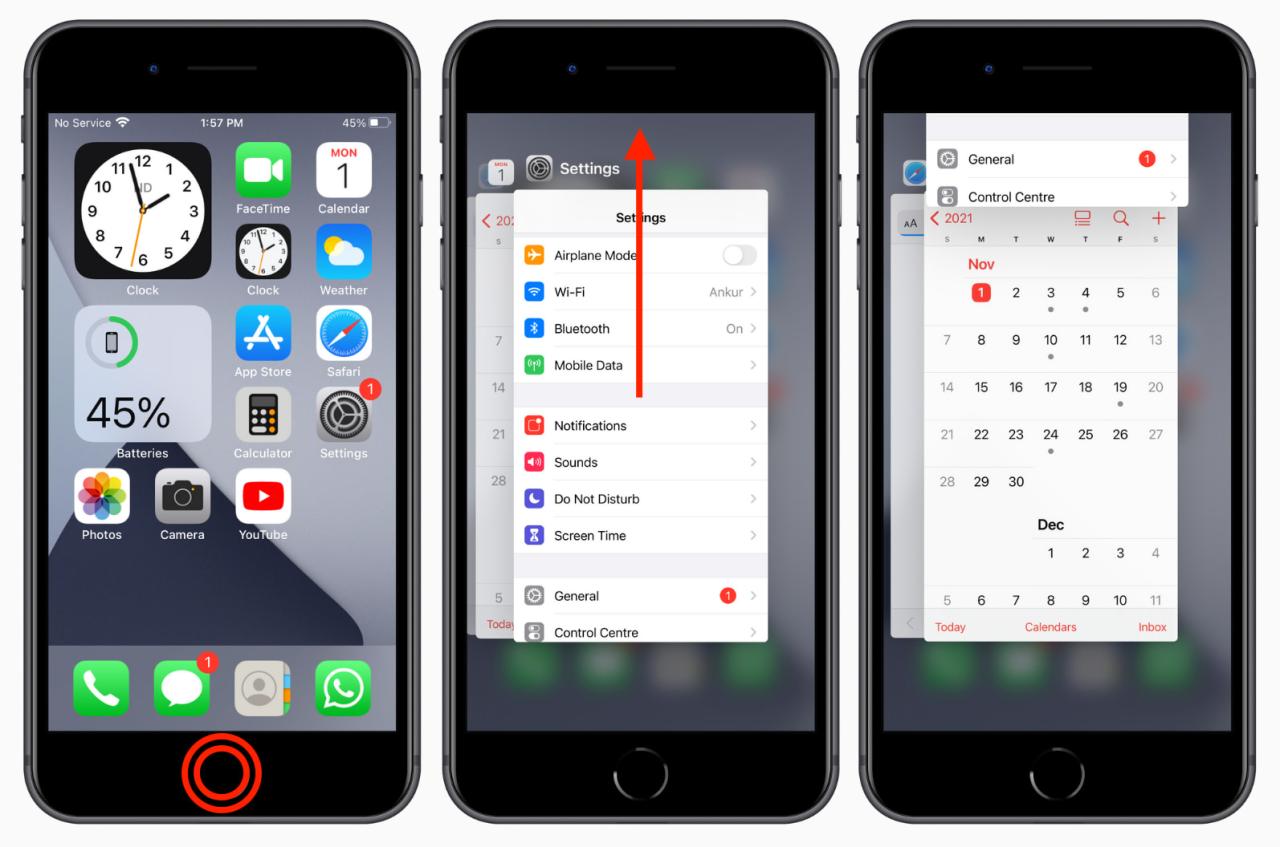
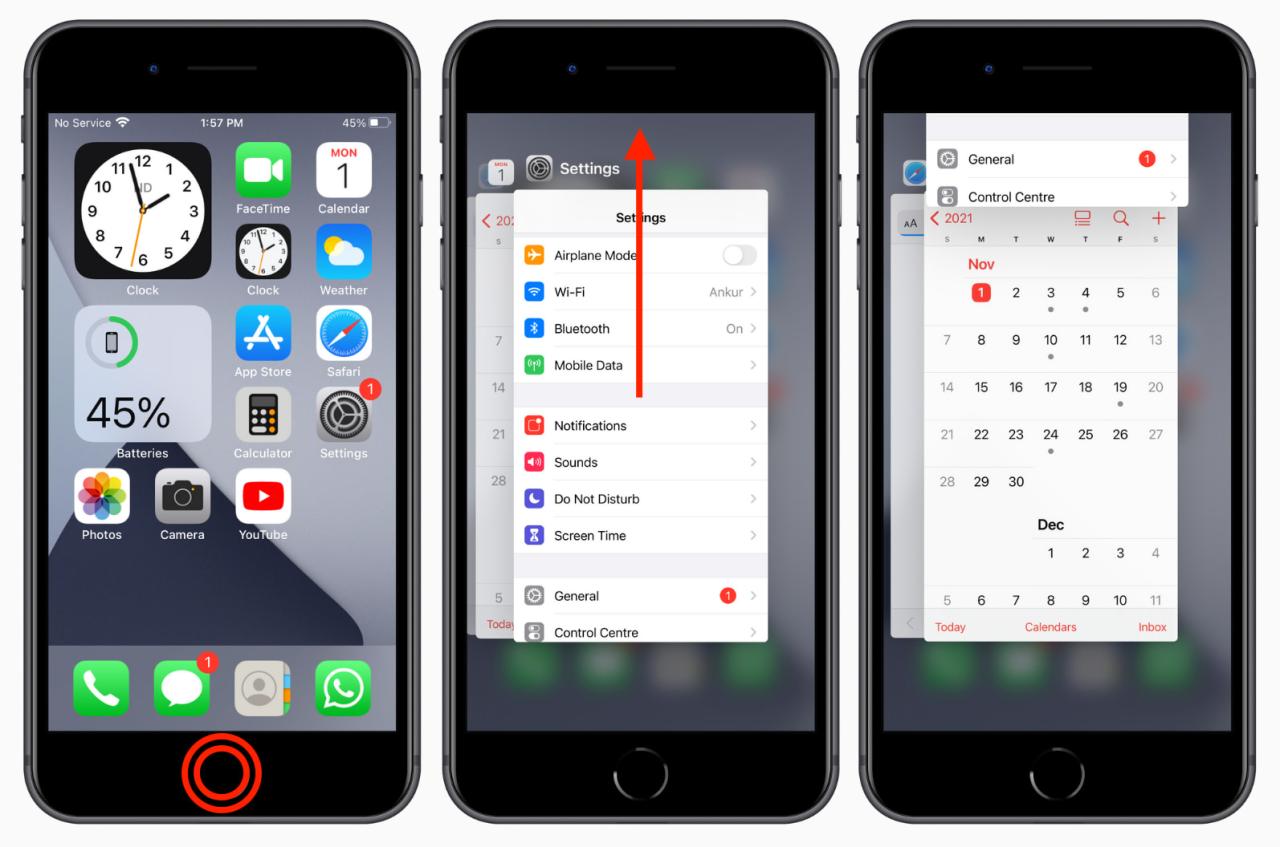
¿Tiene dificultades para hacer doble clic rápidamente en el botón Inicio?
Debido a la vejez, los músculos débiles o una discapacidad, si no puede hacer clic en el botón Inicio dos veces en una sucesión muy breve, puede cambiar su velocidad de clic . Para hacer esto, vaya a Configuración de iPhone > Accesibilidad > Botón Inicio y elija Lento o Más lento en Velocidad de clic. Ahora, incluso si presiona el botón dos veces después de un intervalo relativamente largo, se registrará como un doble clic.
Cómo forzar el cierre de aplicaciones en iPad
Al igual que los iPhones, algunos modelos de iPad tienen un botón de inicio frontal y otros, como el iPad Pro de gama alta, no tienen un botón de inicio. Sin embargo, independientemente de este hecho, los pasos para cerrar aplicaciones en todos los iPads son los mismos siempre que tengan las versiones más nuevas de iOS.
Aquí se explica cómo forzar el cierre de aplicaciones en cualquier iPad:
- Desde la pantalla de inicio o dentro de una aplicación, desliza hacia arriba desde la parte inferior de la pantalla y mantén presionado. Verá todas las aplicaciones abiertas y su vista previa.
- Deslice horizontalmente para encontrar la aplicación que desea cerrar. Finalmente, deslice hacia arriba la tarjeta de la aplicación para forzar el cierre.
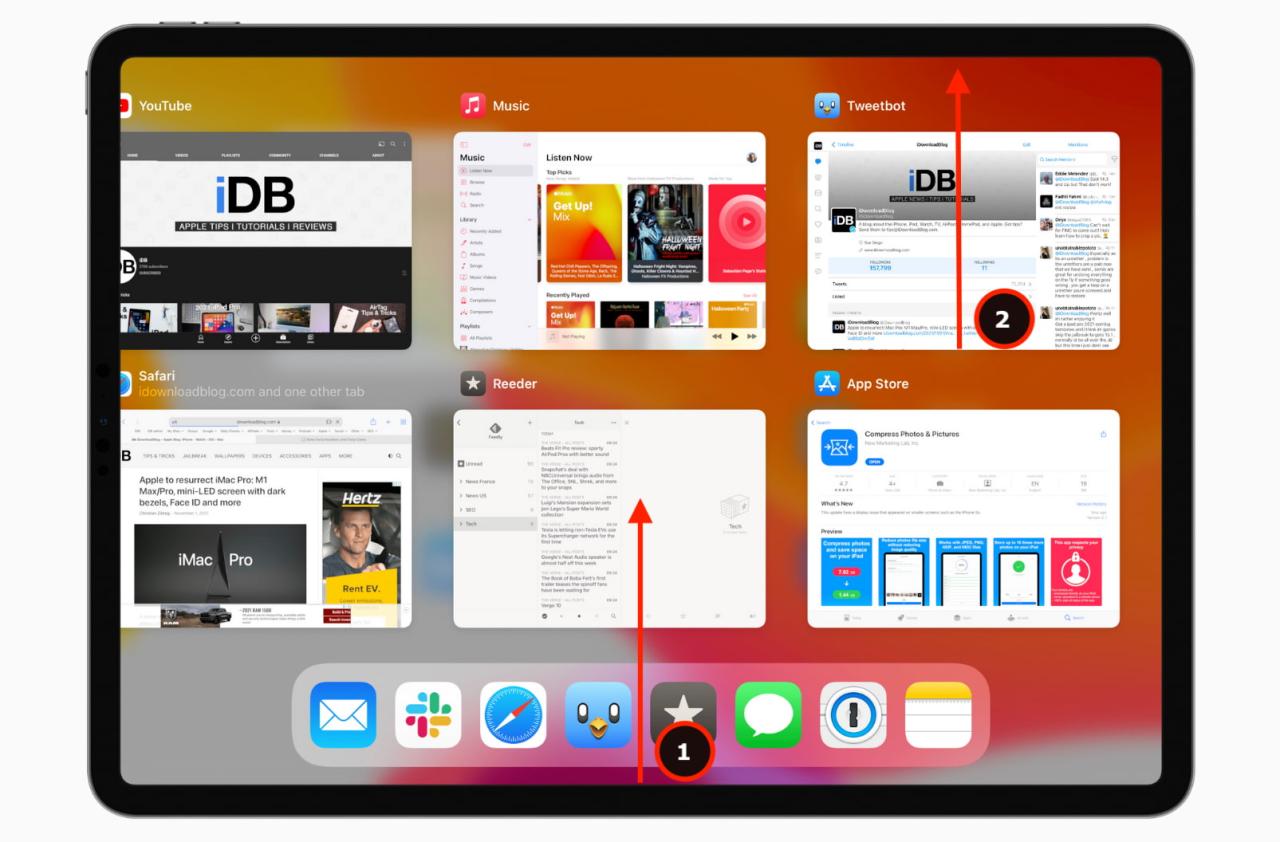
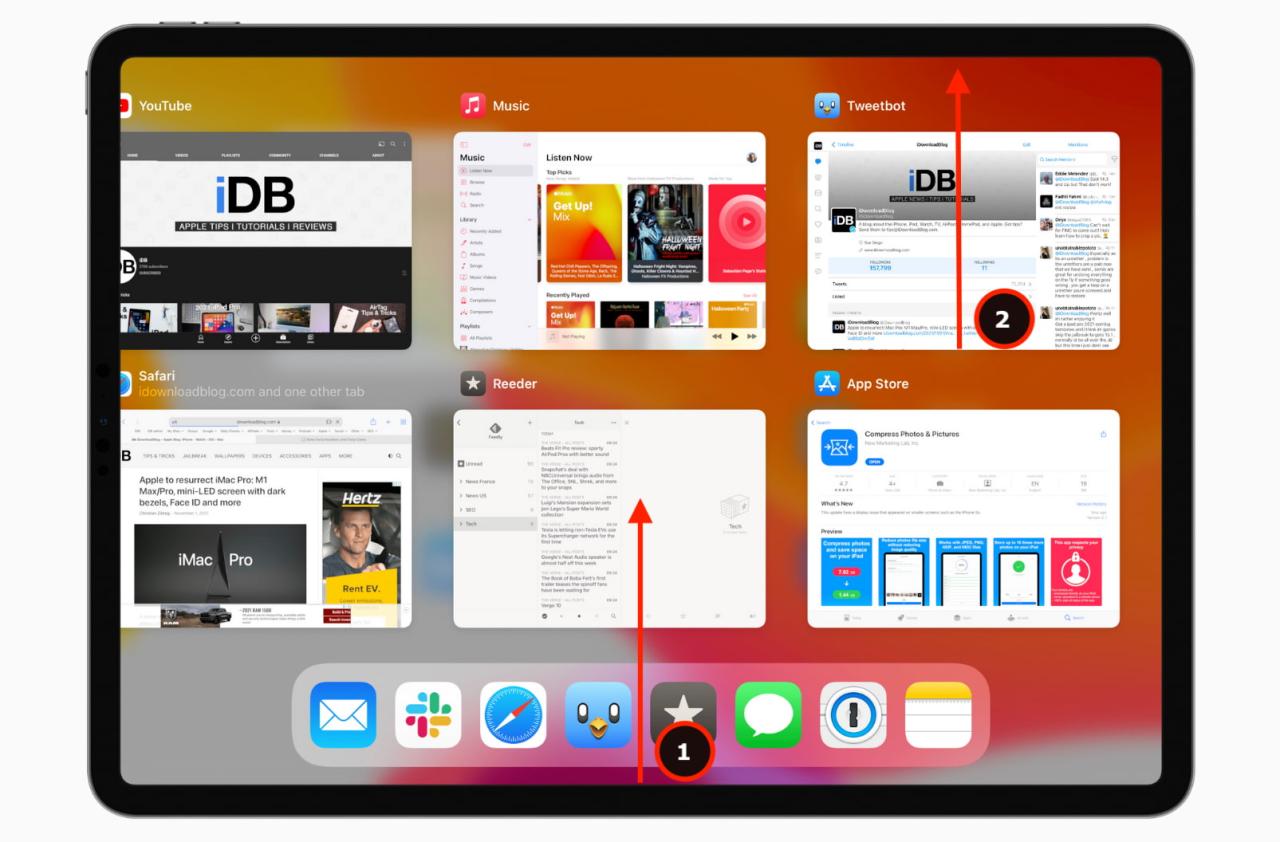
Nota : si tiene un iPad con un botón de Inicio que ejecuta una versión muy antigua de iOS, haga doble clic en el botón de Inicio para ver todas las aplicaciones abiertas. Ahora, arrastre la tarjeta de la aplicación hacia arriba para cerrarla. Esto es similar al iPhone con un botón de Inicio.
Video imperdible : cómo usar iPadOS 15 multitarea
Cómo reabrir una aplicación cerrada en iPhone o iPad
Ahora sabe cómo cerrar aplicaciones en iPhone, iPad y iPod touch. Si la aplicación no responde y la cerró, puede reiniciarla utilizando los siguientes métodos.
- Toque el icono de la aplicación desde la pantalla de inicio o la biblioteca de aplicaciones.
- Pídale a Siri que » abra [nombre de la aplicación] «.
- Toque el widget de la aplicación desde la pantalla de inicio o la vista Hoy, y esa aplicación se abrirá. Por ejemplo, si toca el widget Reloj, se abre la aplicación Reloj. Lo mismo ocurre con los widgets de terceros como Reddit, Spotify y más.
También te puede gustar :
- Pasos para forzar el cierre de una aplicación de Mac que no responde
- Cómo forzar el cierre de aplicaciones que se comportan mal en tu Apple Watch
- Cómo forzar el cierre de aplicaciones en Apple TV






